借助u盘启动盘实现xp更换win8系统。当我们身边的朋友都在使用win8系统的时候,我们还使用winXP系统那就真的out了,是不是觉得自己跟朋友之间慢慢产生隔阂了?有时候当我们止步不前会让我们慢慢被时代淘汰掉的。关于如何使用u当家给XP系统更换成win8系统呢?今天小编就来给大家介绍一个重装系统的经典例子,下面就是使用U盘启动给电脑从winXP更换到win8的具体操作步骤。
准备工作:
一、将u盘制作成u当家u盘启动盘(具体步骤参照“u盘启动盘教程”);
二、下载win8系统镜像包(iso格式),存入u当家u盘启动盘;
三、将硬盘模式更改成ahci,否则安装完win8系统将会出现蓝屏现象(具体步骤参照“为何u盘启动盘安装win8系统出现蓝屏”)。
安装步骤:
1、将u当家u盘启动盘连接至电脑,重启电脑等待出现开机界面时按下启动快捷键进入u当家主菜单,选择【02】运行U当家Win8PE装机维护版(新机器),按下回车键确认,如图所示:
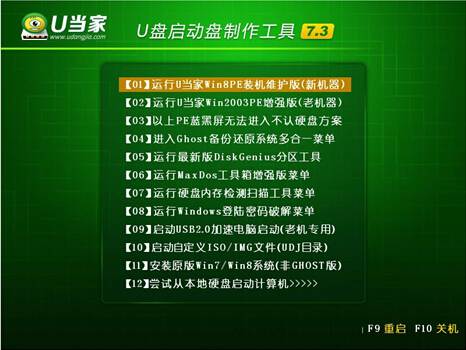
2、进入win8pe系统后,将会自行弹出“U当家PE装机工具”,点击“浏览”选项,如图所示:
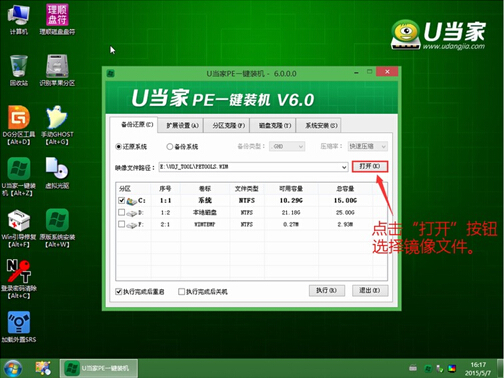
3、打开u当家u盘启动盘中存放的win8系统镜像包,如图所示:

4、u当家pe装机工具将会自动加载系统镜像包中的安装文件,我们选择c盘做为安装位置,接着点击“确定”即可,如图所示:
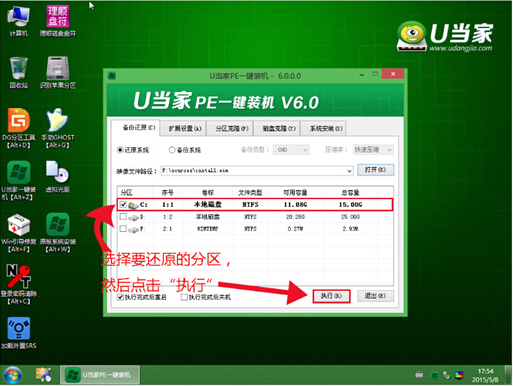
5、对弹出的确认提示窗口点击“确定”即可,如图所示:
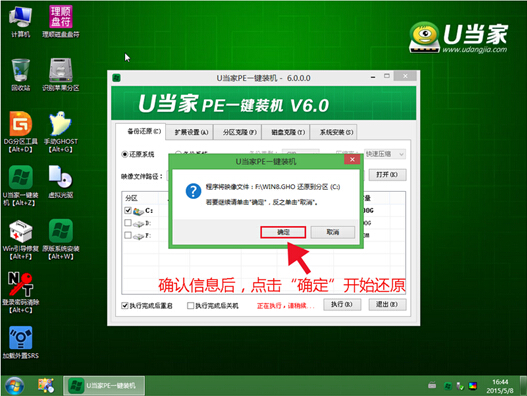
6、将会进行win8系统文件释放,只需等待释放完成,如图所示:
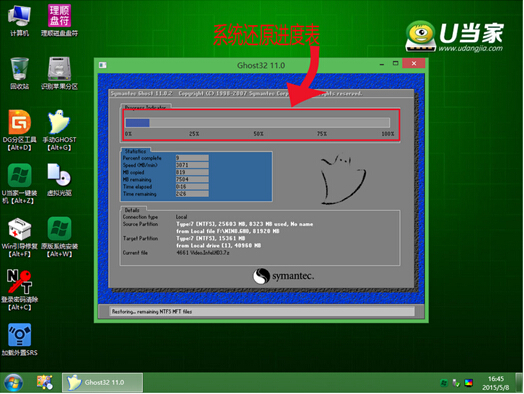
结束以上操作步骤后,电脑将会自动重启完成后续安装,安装完毕即可进入到win8系统,建议大家运用u当家一键还原精灵对系统进行备份,具体步骤参照“u当家一键还原精灵备份系统使用教程”。